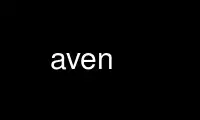
This is the command aven that can be run in the OnWorks free hosting provider using one of our multiple free online workstations such as Ubuntu Online, Fedora Online, Windows online emulator or MAC OS online emulator
PROGRAM:
NAME
aven — sophisticated cave viewer for Unix and MS Windows
SYNOPSIS
aven [--survey=SURVEY] [--print] .3d file
Description
Aven displays processed cave surveys in a window and allows you to manipulate the view.
Note that there is no perspective in the view. This means that it is impossible to tell
which way round a cave is rotating, or whether you are viewing something from behind, or
in front. So if you think the direction of rotation in wrong, or changes as you watch,
this is just your brain being confused, not a bug!
Mouse Control
The best way to move the cave is with the mouse. We suggest you try each of these out
after reading this section to get a feel for how they work.
If you hold down the right button then the cave is dragged when you move the mouse.
If you hold down the left button, then the cave is rotated if you move left or right, and
zoomed if you move up and down. If you hold down <Ctrl> while dragging with the left
mouse button, then the cave rotates and tilts at the same time instead.
If your mouse has a middle button then holding it down and moving the mouse up and down
tilts the cave. Moving the mouse left and right has no effect.
And if you have a scrollwheel, this can be used to zoom in/out.
By default the mouse moves the cave, but if you press <Ctrl-R>, then the mouse will move
the viewpoint instead (i.e. everything will go in the opposite direction). Apparently this
feels more natural to some people.
Keyboard Control
<P> and <L> select Plan and eLevation respectively. Changing between plan to elevation is
animated to help you see where you are and how things relate. This animation is
automatically disabled on slow machines to avoid user frustration.
Comma <'>, and Slash </> tilt up and down respectively. Tilt goes 180 degrees from plan
view to a view from directly below (upside down plan).
<Space> toggles automatic rotation about a vertical axis on and off. The speed of
rotation for this, and animated transitions between plan and elevation, is controlled by
<Z> and <X>.
Crosses and/or labels can be displayed at survey stations. <Ctrl-X> toggles crosses and
<Ctrl-N> station names. <Ctrl-L> toggles the display of survey legs.
<Delete> is useful if you get lost - it resets the scale, position, and rotation speed, so
that the cave returns to the centre of the screen. There are also keyboard controls to use
instead of the mouse - <Shift> helps here as it accelerates all movements:
<Z>, <X> : Faster/Slower Rotation
<R>: Reverse direction of rotation
<Enter>, <Space>: Start and stop auto-rotation
<Ctrl-Cursor Left>, <Ctrl-Cursor Right>: Rotate cave one step clockwise/anti-clockwise (also: <C>, <V>)
<Ctrl-Cursor Up> , <Ctrl-Cursor Down>: Higher/Lower Viewpoint (also: <'> , </>)
<]> , <[>: Zoom in/Out
<U>, <D>: Set view to Up/Down
<N>, <S>, <E>, <W>: Set view to North, South, East, West
<Delete>: Reset to default scale, rotation rate, etc
<P>, <L>: Plan, Elevation
<Cursor Left>, <Cursor Right>: Pan survey Left/Right (on screen)
<Cursor Up>, <Cursor Down>: Pan survey Up/Down (on screen)
<Ctrl-N>: Toggle display of station names
<Ctrl-X>: Toggle display of crosses at stations
<Ctrl-L>: Toggle display of survey legs
<Ctrl-F>: Toggle display of surface legs
<Ctrl-G>: Toggle display of grid
<Ctrl-B>: Toggle display of bounding box
<O>: Toggle display of non-overlapping/all names
<Ctrl-R>: reverse sense of controls
<Shift>: accelerates all movement keys
A little experimentation should give a better understanding of how this works.
There is an auto-resizing scale bar along the bottom of the screen which varies in length
as you zoom in or out. In the lower right corner is a compass pointer showing which way
is North, and a clino pointer showing the angle of tilt. And in the upper right is a
colour key showing the correspondence between colour and depth (by default - you can also
colour by date or by error).
Options
-p, --print
Print the specified file and exit.
-s, --survey=SURVEY
Only load the sub-survey 'SURVEY'.
See Also
3dtopos(1), cad3d(1), cavern(1), diffpos(1), extend(1), sorterr(1)
aven(1)
Use aven online using onworks.net services
